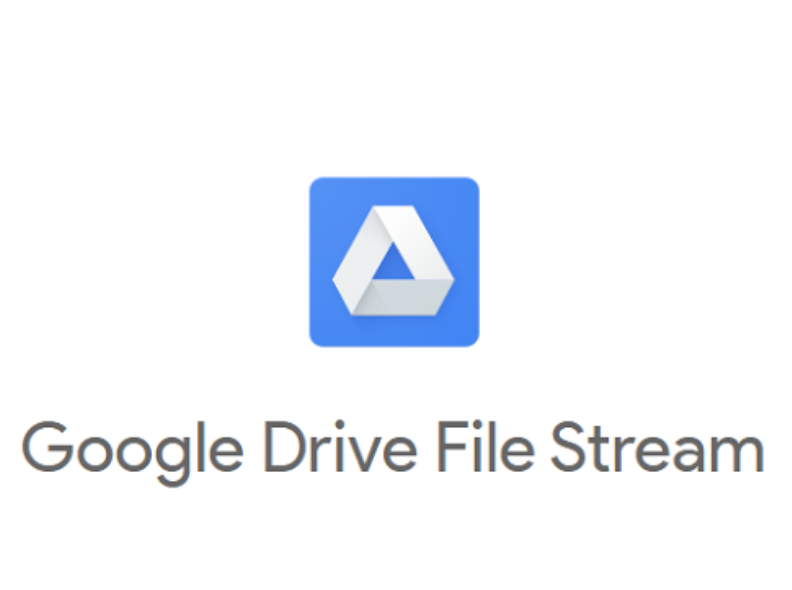 Hay dos formas de acceder a los archivos de Drive y mantenerlos sincronizados en todos tus dispositivos.
Hay dos formas de acceder a los archivos de Drive y mantenerlos sincronizados en todos tus dispositivos. File Stream de Drive es la solución ideal para la mayoría de las organizaciones y pertenece a la G-SUITE del dominio APAREJADORESMADRID.ORG .
Esta aplicación te permite acceder en streaming a archivos de Mi unidad y de unidades de equipo directamente desde la nube, con lo que consigues estas ventajas:
- Liberar espacio en disco y reducir el consumo de ancho de banda de la red.
- Reducir el tiempo necesario para sincronizar los datos.
- Minimizar la cantidad de datos de la empresa que se almacenan en los discos duros de los usuarios.
Además, puedes habilitar el acceso sin conexión a los archivos de Drive. Estos archivos se almacenan en caché y se sincronizan con la nube cuando vuelves a estar online, de forma que tienes la versión más actualizada en todos tus dispositivos.
- Copia de seguridad y sincronización es el cliente de sincronización para usuarios finales en sus cuentas gratuitas GMAIL, aunque también pueden utilizarlo las organizaciones.
- El cliente de sincronización anterior, Drive para Mac/PC, dejará de estar disponible a partir del 11 de diciembre del 2017. Con la función Copia de seguridad y sincronización, todo tu contenido de Drive se almacena de forma local.
Comparar las soluciones de sincronización
| Función | File Stream de Drive | Copia de seguridad y sincronización |
|---|---|---|
| Acceder a los archivos de Mi unidad | ✔ | ✔ |
| Acceder a los archivos de unidades de equipo | ✔ |
✘ |
| Acceder en streaming a archivos a la carta | ✔ |
✘ |
| Sincronizar solo carpetas específicas de Mi unidad | ✔ |
✔ |
| Sincronizar solo archivos específicos de Mi unidad | ✔ |
✘ |
| Utilizar aplicaciones nativas, como MS Word y Photoshop | ✔ |
✔ |
| Sincronizar otras carpetas (p. ej., Documentos o Escritorio) |
✘ |
✔ |
Principales diferencias en la interfaz de usuario:
| File Stream de Drive | Copia de seguridad y sincronización |
|---|---|
|
Accedes a Google Drive de la misma forma que a cualquier otra unidad de red o local. Mac: Google Drive aparece en Finder, dentro de Dispositivos. | Accedes a Google Drive de la misma forma que a cualquier carpeta de tu unidad de disco duro.* Mac: Google Drive aparece en Finder, dentro de Favoritos. |
| Cuando accedes a Google Drive en el ordenador, ves tanto Mi unidad como las unidades de equipo. | Cuando accedes a Google Drive en el ordenador, ves Mi unidad. Solo verás las unidades de equipo en Google Drive en la Web.* |
| Para sincronizar el contenido de las carpetas Documentos, Escritorio u otras, debes moverlo ex profeso a Mi unidad. | Además de Mi unidad, puedes seleccionar otras carpetas de tu ordenador para crear copias de seguridad automáticamente y sincronizar el contenido (p. ej., Documentos o Escritorio). Estas carpetas aparecen en la sección Ordenadores de Google Drive en la Web. |
* Esto también ocurre en la versión anterior, Google Drive para Mac/PC.
Comprobar los requisitos del sistema
Antes de elegir una solución de sincronización, asegúrate de que funcionará en tu organización. Puedes utilizar File Stream de Drive en estos sistemas operativos:
- Windows: Windows 7 y versiones superiores. Las ediciones de Windows Server no son compatibles.
- Mac: El Capitan (10.11) y versiones superiores. Si utilizas High Sierra (10.13), sigue estos pasos.
Para DESCARGAR EL SOFTWARE pulsa aquí.
Si no puedes utilizar File Stream de Drive en este momento, revisa los requisitos de Copia de seguridad y sincronización. Los requisitos del navegador para esta función también se aplican a File Stream de Drive.
No hay comentarios
Publicar un comentario
¿No encuentra lo que busca? ¿Dudas?
Pidalo